Simplifier les actions GPT personnalisées avec l'automatisation sans code : un guide complet
Simplifiez les actions GPT personnalisées avec l'automatisation sans code : Apprenez à créer des outils personnalisés pour vos GPT et agents IA sans écrire de code en utilisant Make.com et un modèle d'invite simple pour les connecter via un webhook.
22 avril 2025
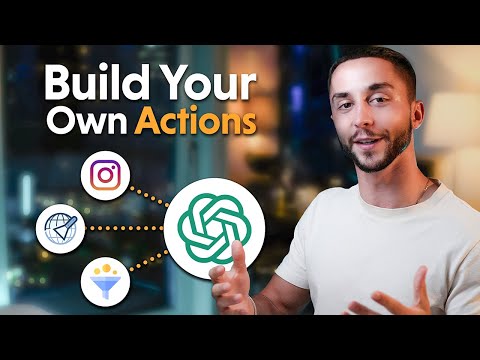
Découvrez la façon simple de construire des actions personnalisées pour vos GPT sans codage. Apprenez à tirer parti de la plateforme sans code Make.com pour créer des outils puissants qui s'intègrent en douceur à vos agents IA, vous permettant d'automatiser les workflows et de fournir des services améliorés à vos clients.
Comment créer des outils personnalisés pour les GPT sans coder à l'aide de Make.com
Configurer le GPT et définir l'action personnalisée
Créer le webhook personnalisé dans Make.com
Générer le schéma OpenAPI
Intégrer le webhook et le schéma avec le GPT
Tester et finaliser l'outil personnalisé
Conclusion
Comment créer des outils personnalisés pour les GPT sans coder à l'aide de Make.com
Comment créer des outils personnalisés pour les GPT sans coder à l'aide de Make.com
Dans cette section, nous allons apprendre à créer des outils personnalisés pour vos GPT (Generative Pretrained Transformers) sans écrire de code, en utilisant la plateforme sans code Make.com.
Tout d'abord, nous allons créer un nouveau scénario dans Make.com et configurer un webhook personnalisé. Ce webhook sera le point de connexion entre votre GPT et l'automatisation que vous construirez dans Make.com.
Ensuite, nous ajouterons un module "Envoyer un e-mail" à notre scénario, ce qui permettra à notre GPT d'envoyer des e-mails en notre nom. Nous devrons capturer l'e-mail du destinataire, l'objet et le corps de l'e-mail en tant qu'entrées.
Pour connecter notre GPT au scénario Make.com, nous utiliserons un outil appelé le "Créateur de schéma d'action GPT". Cet outil générera un schéma Open API que nous pourrons ensuite ajouter en tant qu'action personnalisée dans notre GPT.
Une fois le schéma configuré, nous testerons l'intégration en envoyant un e-mail d'exemple à partir de notre GPT. Cela nous aidera à nous assurer que la structure des données est correctement déterminée et que les variables sont correctement mappées entre le GPT et le scénario Make.com.
Enfin, nous activerons la planification sur notre scénario Make.com, afin que toute nouvelle demande du GPT déclenche automatiquement le processus d'envoi d'e-mail.
En suivant ce processus, vous pourrez créer des outils personnalisés pour vos GPT sans écrire de code et tirer parti de la puissance de la plateforme d'automatisation sans code de Make.com.
Configurer le GPT et définir l'action personnalisée
Configurer le GPT et définir l'action personnalisée
Pour configurer le GPT et définir l'action personnalisée, suivez ces étapes :
-
Créez un nouveau GPT sur le site ChatGPT et nommez-le "Assistant e-mail". Ce GPT sera utilisé pour envoyer des e-mails via l'automatisation Make.com.
-
Dans la conversation GPT, définissez l'action personnalisée que le GPT effectuera. Spécifiez que l'action personnalisée s'appelle "opération d'envoi d'e-mail" et qu'elle permettra à l'utilisateur d'envoyer un e-mail en fournissant l'adresse e-mail du destinataire et le message de l'e-mail. Le GPT devrait déterminer la ligne d'objet lui-même.
Créer le webhook personnalisé dans Make.com
Créer le webhook personnalisé dans Make.com
Pour créer le webhook personnalisé dans Make.com, suivez ces étapes :
- Connectez-vous à votre compte Make.com et créez un nouveau scénario.
- Cliquez sur le module "Webhook personnalisé" pour ajouter un nouveau webhook.
- Nommez le webhook, par exemple "Tutoriel Make pour les GPT".
- Copiez l'URL du webhook fournie, car vous en aurez besoin plus tard pour configurer le schéma OpenAPI.
Générer le schéma OpenAPI
Générer le schéma OpenAPI
Pour générer le schéma OpenAPI pour l'action personnalisée, nous utiliserons l'outil Créateur de schéma d'action GPT. Voici comment procéder :
- Copiez le modèle fourni.
- Collez le modèle dans l'outil de création de schéma.
- Entrez l'URL du webhook de votre scénario Make.com.
- Fournissez les paramètres d'entrée requis : e-mail du destinataire, ligne d'objet et corps de l'e-mail.
- L'outil générera le schéma OpenAPI pour vous en fonction des informations fournies.
Une fois que vous aurez le schéma, vous pourrez le copier et le coller dans votre scénario Make.com en tant qu'action personnalisée. Cela permettra à votre GPT d'interagir avec la fonctionnalité d'envoi d'e-mail dans Make.com sans aucun codage supplémentaire.
Intégrer le webhook et le schéma avec le GPT
Intégrer le webhook et le schéma avec le GPT
Pour intégrer le webhook et le schéma avec le GPT, suivez ces étapes :
- Copiez l'URL du webhook que vous avez créée dans le scénario Make.com.
- Collez l'URL du webhook dans l'outil de création de schéma d'action GPT, ainsi que les champs d'entrée requis (e-mail du destinataire, ligne d'objet et corps de l'e-mail).
- L'outil générera le schéma pour vous, que vous pourrez ensuite copier et coller dans le GPT.
- Dans le GPT, créez une nouvelle action personnalisée à l'aide du schéma généré.
- Testez l'action personnalisée en fournissant des données d'exemple pour les champs d'entrée et en vérifiant que l'e-mail est bien envoyé.
- Une fois que l'action personnalisée fonctionne comme prévu, vous pouvez activer la planification dans le scénario Make.com pour déclencher automatiquement le processus d'envoi d'e-mail chaque fois que le GPT appelle l'action personnalisée.
- Enfin, vous pouvez utiliser l'action personnalisée dans vos conversations GPT, permettant ainsi aux utilisateurs d'envoyer facilement des e-mails sans aucune configuration ou codage supplémentaire.
Tester et finaliser l'outil personnalisé
Tester et finaliser l'outil personnalisé
Pour tester et finaliser l'outil personnalisé, nous suivrons les étapes suivantes :
-
Tester le webhook : Nous testerons le webhook en envoyant quelques données d'exemple et en nous assurant que la structure des données est correctement déterminée.
-
Mapper les variables : Nous mapperons les variables de l'entrée GPT aux champs requis par l'opération d'envoi d'e-mail Gmail.
-
Activer la planification : Nous activerons la planification sur le scénario afin qu'il s'exécute automatiquement lorsque de nouvelles données sont reçues via le webhook GPT.
-
Effectuer un test final : Nous effectuerons un test final en envoyant un e-mail à partir du GPT et en vérifiant qu'il est bien reçu dans notre compte Gmail.
Une fois ces étapes terminées, l'outil personnalisé sera prêt à être utilisé avec notre GPT.
Conclusion
Conclusion
Dans ce tutoriel, nous avons appris à créer des outils personnalisés pour vos GPT et agents IA sans écrire de code. En tirant parti de la plateforme sans code Make.com et en la connectant à votre GPT via un webhook, vous pouvez facilement construire et intégrer des actions personnalisées dans votre IA conversationnelle.
Les principales étapes abordées dans ce guide sont les suivantes :
- Configurer un nouveau scénario dans Make.com et créer un webhook personnalisé pour connecter votre GPT.
- Définir les entrées requises pour votre action personnalisée, telles que l'e-mail du destinataire, la ligne d'objet et le corps de l'e-mail.
- Générer un schéma OpenAPI à l'aide d'un modèle et des entrées fournies, ce qui permet à Make.com de comprendre la structure des données attendue.
- Intégrer l'action personnalisée dans votre GPT et tester le workflow de bout en bout, y compris l'envoi d'un e-mail de test.
- Finaliser la configuration en mappant les variables des entrées GPT aux champs d'action Make.com.
Cette approche offre un moyen puissant et accessible d'étendre les capacités de votre IA conversationnelle sans avoir besoin d'un codage complexe. En maîtrisant ces compétences, vous pourrez non seulement améliorer vos GPT, mais également tirer parti de Make.com pour automatiser divers workflows et potentiellement offrir vos services à d'autres entreprises.
N'oubliez pas que les ressources mentionnées dans la vidéo, notamment le créateur de schéma d'action GPT et le modèle, seront disponibles dans le hub de ressources gratuites de l'école du créateur. N'hésitez pas à les consulter pour une mise en œuvre fluide de cette intégration d'outil personnalisé.
FAQ
FAQ

